windows8.1光盘映像怎么安装 Win8.1从硬盘安装教程全程图解
在当今数字化快速发展的时代,操作系统的选择对于个人电脑的性能和使用体验至关重要,Windows 8.1作为微软推出的一款操作系统,吸引了许多用户的关注。对于一些不熟悉安装过程的用户来说,安装Windows 8.1可能会带来一些困扰。幸运的是有一种简便的方法可以通过Windows 8.1光盘映像从硬盘上进行安装。在本文中我们将为您详细介绍Win8.1从硬盘安装的教程,并通过图解的方式帮助您顺利完成安装过程。
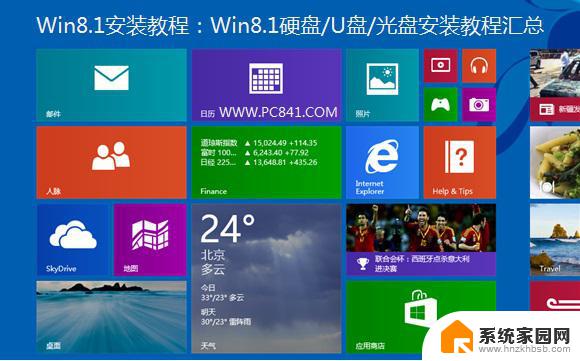 Win8.1安装教程:Win8.1硬盘/U盘/光盘安装教程汇总
Win8.1安装教程:Win8.1硬盘/U盘/光盘安装教程汇总
猜你喜欢的Win8.1相关文章技巧:
1、Win8.1怎么电话激活 Win8.1专业版电话激活教程
2、win8系统如何开机直接进入传统桌面?
Win8.1安装须知:
1、首先Win8.1跟Win8对应,主要有普通版、专业版以及企业版,一般建议大家使用普通版与专业版,关于版本的区别以及选择的问题,大家可以详细阅读下:Win8哪个版本好 Win8各版本区别。
2、由于Win8.1系统镜像较大,因此本文没有为大家附上Win8.1正版的下载地址,这个大家可以前往微软官网或者百度搜索“Win.1下载”就可以找到很多了。
3、安装过程中,需要输入Win8.1钥匙才可以完成,请根据您需要安装的Win8.1版本选择对应密钥进行安装,通常在下载的地方会有提供。
4、上面提到的钥匙只能用来安装,如果想体验正版Win8.1还需要激活,由于在微软官方购买正式版激活码,价格不便宜,建议大家可以考虑在网上购买。
以下一起进入我们今天要为大家介绍的Win8.1系统安装教程了
首先需要说明的是,对于已经安装了Win8系统的用户,升级Win8.1非常简单,并且是免费的,只需要进入Win8应用商店,即可找升级。关于Win8怎么升级Win.1不是很懂的朋友,请看以下链接。
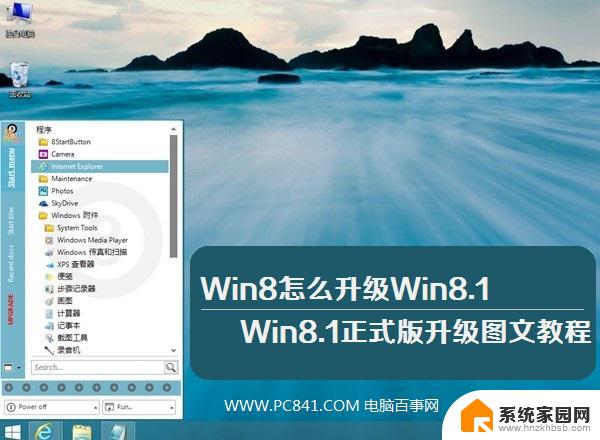 链接:Win8怎么升级Win8.1 Win8.1正式版升级图文教程
链接:Win8怎么升级Win8.1 Win8.1正式版升级图文教程
全新安装Win8.1的方法有多种,包括光盘安装、从硬盘安装以及使用U盘安装等等。以下我们分别介绍下。
一、光盘安装Win8.1
如果您购买了Win8.1安装光盘或者刻录了Win8安装光盘的话,就可以使用光盘安装Win8.1了。
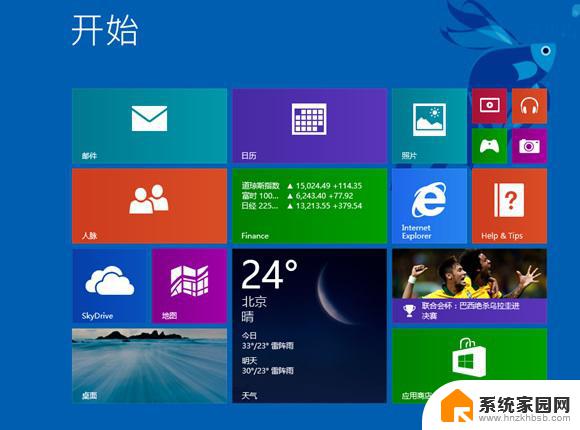 光盘安装Win8.1
光盘安装Win8.1
光盘安装Win8.1非常简单,只要将光盘放入电脑光驱中,然后启动电脑,之后进入Bios设置,将第一启动项设置为从光驱驱动,之后保存,再重启电脑就可以进入Win8.1安装界面了。
相关链接:bios设置光驱启动 bios设置u盘启动视频教程
二、从硬盘上安装Win8.1
如果您当前正在使用XP或者Win7系统,想换成Win8.1的话,那么就可以使用硬盘安装法。
这里我们需要使用一款名为:Nt6 hdd installer软件进行安装 此方法适合从XP,vista, Windows 7 等几乎所有的系统。
具体方法步骤如下:
1、首先在电脑中下载Nt6 hdd installer软件(有兴趣的朋友,百度搜索下载),然后在电脑中安装好;
2、将下载的Windows 8.1光盘镜像解压到非系统盘的根目录(不影响系统原有文件)具体情况如下图所示:
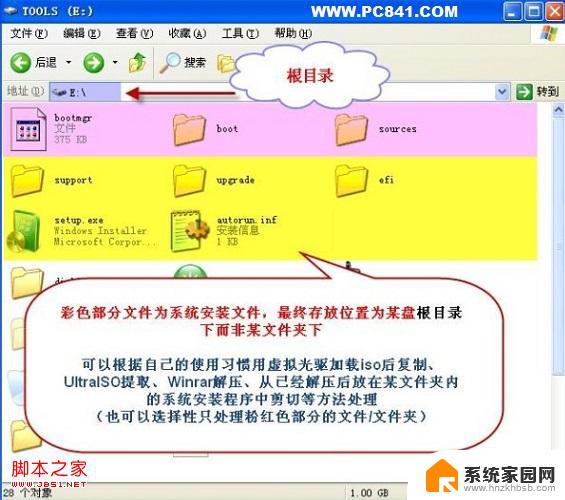 硬盘安装Win8.1教程
硬盘安装Win8.1教程
3、双击软件Nt6 hdd installer 进入操作,操作界面如下:
 Nt6 hdd installer硬盘安装系统界面
Nt6 hdd installer硬盘安装系统界面
如果你已经完成了上面的系统文件的解压,直接点击安装即可,并按照操作选择安装模式,如下图:
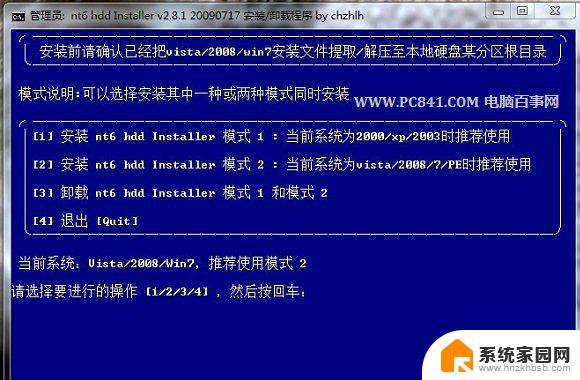 Nt6 hdd installer安装模式
Nt6 hdd installer安装模式
而后重新启动计算机,我们再选择Mode 1或者2 启动,如下图所示:

接下来你就能看到Win8.1熟悉的安装界面,完全傻瓜式,只要安装提示完成即可。这里需要的是,如果是要将Win8.1安装到系统C盘的话,原因的系统将会被替换,这里建议大家最好格式化C盘后,再安装。
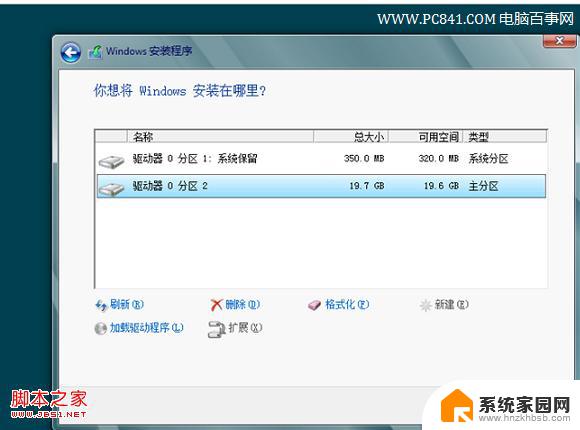
注意:使用Nt6 hdd installer软件,从硬盘安装Win8.1可能需要很长时间,而部分用户以为是死机,导致中途中断安装,这种情况会导致Win8.1安装失败,也会导致原来的系统文件也被破坏,出现无法进入系统的情况。所以在此提醒大家,由于硬件环境,驱动程序的不同,在进入NT6引导界面后,长时间没有反应是很正常的,请耐心等待。通常进入安装界面也比较快,一般不超过半个小时。
另外一种硬盘安装方法:
如果你的系统是Win7,或者VISTA的,那么不需要借助任何工具,也能很方便的从硬盘安装Windows 8.1 方法如下:
1、下载Win8.1 光盘镜像
2、将下载的Win8.1 光盘镜像文件解压到除系统盘以外的磁盘中,无需是磁盘根目录。但要记住解压的路径,默认的解压文件夹可能比较长,讲义将其改为较短的,如”win8-file”文件目录,比如我们解压后,放置在E盘/win8-file目录下,这个需要记住,后面有用。
3、重启计算机,在开机尚未进入系统时,按键盘上的F8键,然后选择“修复计算机”。
4、在弹出的选择修复界面里选择最后一项“命令提示符”,如下图所示:
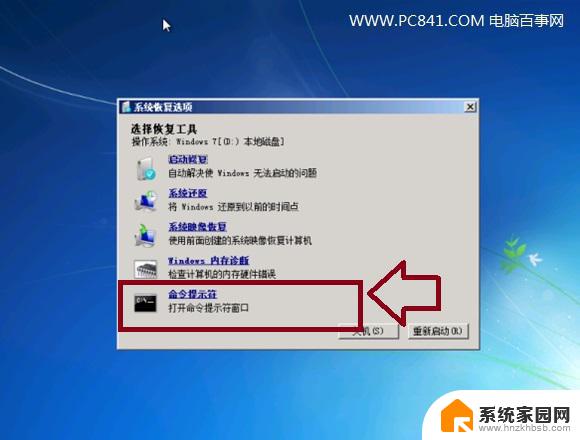 Win7硬盘安装Win8.1方法
Win7硬盘安装Win8.1方法
5、在命令框输入 E:\win8-file\sources\setup.exe ,进行安装 。这里的E:\win8-file\ 就是前面面你解压的Win8.1光盘镜像文件所在的目录,请根据自己的具体情况进行修改。
6、而后就会进入熟悉的安装界面,选择全新安装,选择要将Win 8.1安装到的磁盘,可以将原先的系统磁盘进行格式化,以便于全新安装,或者另外选择盘安装,这样安装好后,就成为了Windows 7 和Windows 8 共存的双系统。由于Windows 7 和Windows 8 很相似,我更建议安装XP和Windows 8 共存的双系统。
7、装好之后默认是以win8进行引导,如果想保留默认Windows 7 引导的可以在win8系统里通过msconfig设置改回来,这样可以实现以后的Win7、Win8系统进行双切换。
Win7系统用户使用这种方法安装非常简单,一方面可以方便安装双系统,另外如果不想要Win7系统了,还可以直接在安装在C盘进行覆盖。
三、使用U盘安装Win8.1
U盘安装系统,如今已经非常成熟与流行了,也已经为大家介绍了很多相关教程,下面笔者不再详细熬述,为大家简单概括下基本步骤以及以前介绍的相关文章链接,大家可以去看看即可明白。
1、首先准备一个4G以上的U盘(Win8.1镜像文件比较大,容量太小U盘装不下,你懂的,一般8G即可)
2、在电脑中下载一个U盘启动制作工具,可以使用老毛桃、大白菜、U大师等软件,然后将U盘插入电脑,然后运行你下载的一个U盘启动盘制作软件,按照提示一键将U盘制作成启动盘即可;
3、U盘制作成启动盘之后,我们将下载的Win8.1镜像文件放置在U盘当中;
4、重启电脑,之后按Del键进入BIOS设置。设置电脑的第一启动项为U盘,然后保持,之后会自动重启电脑,然后即可进入U盘安装系统界面了,我们进入PE桌面里边去安装即可,详情可以看看以下一起介绍的类似系统安装文章。
扩展链接:怎么用u盘装win8系统 手把手教你用U盘装Win8
类似阅读:如何使用u盘装win7 u盘装win7系统图文教程
以上就是Windows 8.1光盘映像的安装步骤,请不清楚的用户参考以上步骤进行操作,希望能对大家有所帮助。
windows8.1光盘映像怎么安装 Win8.1从硬盘安装教程全程图解相关教程
- 怎么安装windows7光盘 光盘映像文件怎么安装
- 光盘刻录文件怎么安装 光盘映像文件安装方法
- 光盘win7系统安装 Win7系统光盘重装教程图文解析
- 安装光盘并重新启动计算机教程 光盘安装Linux系统步骤
- 电脑内置硬盘怎么安装 电脑硬盘安装教程
- 如何用u盘安装win7系统教程 U盘如何安装Win7系统教程
- win11加硬盘怎么设置 Win11新硬盘安装教程
- 电脑新硬盘怎么设置 硬盘安装使用教程
- 通过u盘安装win7 U盘安装Win7系统教程详解
- 映美打印机安装教程 映美打印机安装指南
- 电脑怎么安装打印机的驱动 打印机驱动安装教程
- 把windows7装进u盘 如何在U盘中安装Windows 7系统
- 清华同方怎么重装系统win7 清华同方笔记本安装win7系统教程
- win10能覆盖安装吗 如何覆盖安装win10不影响使用
- 虚拟机怎么u盘启动 虚拟机如何使用自制U盘启动盘进入WIN PE
- 需要安装驱动的外置声卡 外置声卡驱动安装失败怎么办
系统安装教程推荐
- 1 电脑怎么安装打印机的驱动 打印机驱动安装教程
- 2 win10安装录音机 Win10内置录音机怎么使用
- 3 运行内存可以做u盘吗 内存卡能否做启动盘
- 4 win10安装怎么安装telnet win10系统telnet客户端使用指南
- 5 电脑怎么下载腾讯游戏 电脑腾讯游戏平台安装教程
- 6 word怎么卸载重装 office卸载不干净重装失败怎么办
- 7 电脑怎么删除未安装的安装包 电脑安装包删除方法
- 8 win10怎么安装net framework 3.5 win10系统安装.NET Framework 3.5详细步骤
- 9 360如何重装win10系统 如何使用360重装Win10系统
- 10 电脑无可用音频设备 电脑显示未安装音频设备怎么办